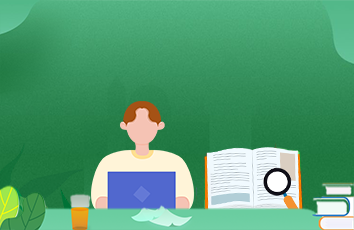目录
1. 压缩包下载2. 解压文件路径注意要点与环境变量配置3. 数据库安装配置文件创建与配置my.ini 配置文件内容 4. 管理员命令行运行安装程序4.1 使用管理员权限打开命令行工具,运行如下命令。4.2 正式安装 5. 验证登录 Mysql 账号 与 修改账户密码5.1 修改mysql数据库 root 用户密码5.1.1 使用 mysqladmin 命令修改mysql数据库 root 用户密码 方法15.1.2 在mysql的 root 用户时空密码情况下修改密码(第一次密码回车情况) 登录root 用户的密码命令:5.1.2 已有密码的情况下修改密码 5.2 奇妙的操作,导致未知的结果 6. Mysql 服务是否手动自动,看自己意愿7. 数据库图形界面 Navicat 12 连接报错 2059 问题参考链接:1. 压缩包下载
压缩包下载链接:传送门
注意:是双层压缩,核心文件在里面
2. 解压文件路径注意要点与环境变量配置
注意解压文件可以在任意位置,不过后面就要特别注意,这个解压后的文件位置,这里的解压文件,笔者就放在了 D盘内,并且将核心文件夹跳至上一级目录,并且复制解压文件的bin文件夹的路径,如下。
修改系统变量
3. 数据库安装配置文件创建与配置
my.ini 配置文件内容
特别注意这里的文件内的basedir和datadir配置,路径分别是解压文件路径和解压文件内新建的 data 文件夹路径。
参考my.ini 文件配置链接:传送门:my.ini文件参数中文注释
[mysqld]# 设置3306端口port=3306# 设置mysql的安装目录basedir=D:\***\Programs\Database\mysql-8.0.30-winx64# 设置mysql数据库的数据的存放目录,在安装mysql-5.7.30-winx64.zip版本的时候,此配置不可添加,否则mysql将无法启动。datadir=D:\***\Programs\Database\mysql-8.0.30-winx64\data# 允许最大连接数max_connections=200# 允许连接失败的次数。这是为了防止有人从该主机试图攻击数据库系统max_connect_errors=10# 服务端使用的字符集默认为UTF8character-set-server=utf8# 创建新表时将使用的默认存储引擎default-storage-engine=INNODB# 默认使用“mysql_native_password”插件认证default_authentication_plugin=mysql_native_password# 关闭sslskip_ssl# 配置时区default-time_zone='+8:00'[mysql]# 设置mysql客户端默认字符集default-character-set=utf8[client]# 设置mysql客户端连接服务端时默认使用的端口port=3306default-character-set=utf8
4. 管理员命令行运行安装程序
4.1 使用管理员权限打开命令行工具,运行如下命令。
mysqld --initialize-insecure --user=mysql
4.2 正式安装
mysqld install
会提示安装成功
第二条命令是启动 mysql 服务
net start mysql
5. 验证登录 Mysql 账号 与 修改账户密码
按照如下操作的前提条件是必须必须先启动了 mysql 服务,命令为
net start mysql
服务启动成功之后,需要登录的时候输入命令(第一次登录mysql,是没有密码的,直接按回车过)
mysql -u root -p
退出 Mysql 服务命令模式
mysql> quit
5.1 修改mysql数据库 root 用户密码
5.1.1 使用 mysqladmin 命令修改mysql数据库 root 用户密码 方法1
5.1.2 在mysql的 root 用户时空密码情况下修改密码(第一次密码回车情况)
-u账户名等效于-u 账户名
-p账户密码(旧密码)不等效于-p 账户密码
password(新密码)
情况1 (这里的-p 后没有密码,是因为第一次是空密码,即回车导致的,特别特别注意这里的password不是密码,而是一个参数(随便什么都可以),只是一个进入修改密码的参数)
mysqladmin -u root -p password
等效于 ==
情况2
mysqladmin -uroot -p password
如果报如下错误,解决方法链接附上:
传送门:Authentication method ‘caching_sha2_password‘ not supported by any of the av的解决方法
手动修改命令:
手动修改 root 用户加密规则
ALTER USER 'root'@'localhost' IDENTIFIED WITH mysql_native_password BY 'root';
手动修改root 密码
ALTER USER 'root'@'localhost' IDENTIFIED WITH mysql_native_password BY '新密码';
登录root 用户的密码命令:
情况1
mysql -uroot -p
等效于
mysql -u root -p
情况2 (特别注意这里123456是笔者个人设置的密码,请自行设置密码)
mysql -uroot -p123456
特别注意这里的 -p 后是root 账户当前的密码,绝对绝对是没有空格的,如果有空格,那就是指定某个数据库
个人推荐,用mysql -uroot -p123456,省略了回车后,再输入密码这一过程,而且比较明显,当然如果为了安全考虑,建议使用mysql -uroot -p,然后再输入root账户的密码。
5.1.2 已有密码的情况下修改密码
mysqladmin -uroot -p123456 password
已知密码为 123456,进入修改密码模式password
当然上面的命令还可以这样子输入,可以省略两次输入新密码的过程,如下所示:
5.2 奇妙的操作,导致未知的结果
如果已经被自己骚操作,搞的不知道怎么办的,完全不知道密码是什么,又无法连接mysql,报了各种错,那么这里就把解决方法链接附上:
1. MySQL登录时出现Access denied for user ‘root‘@‘localhost‘ (using password: YES)无法打开的解决方法
6. Mysql 服务是否手动自动,看自己意愿
7. 数据库图形界面 Navicat 12 连接报错 2059 问题
Navicat 12连接MySql 8 出现2059错误解决办法
参考链接:
MySQL下载与安装
win10 mysql8 my.ini配置文件
MySQL修改密码的3种方式
mysqladmin 命令详解
MySQL登录时出现Access denied for user ‘root‘@‘localhost‘ (using password: YES)无法打开的解决方法
MysQL8.0.15安装时密码为空的解决办法
完美解决MySQL ERROR:Access denied for user `root`@`localhost` (using password:YES)
MySQL 常用命令(4)------mysqladmin命令详解